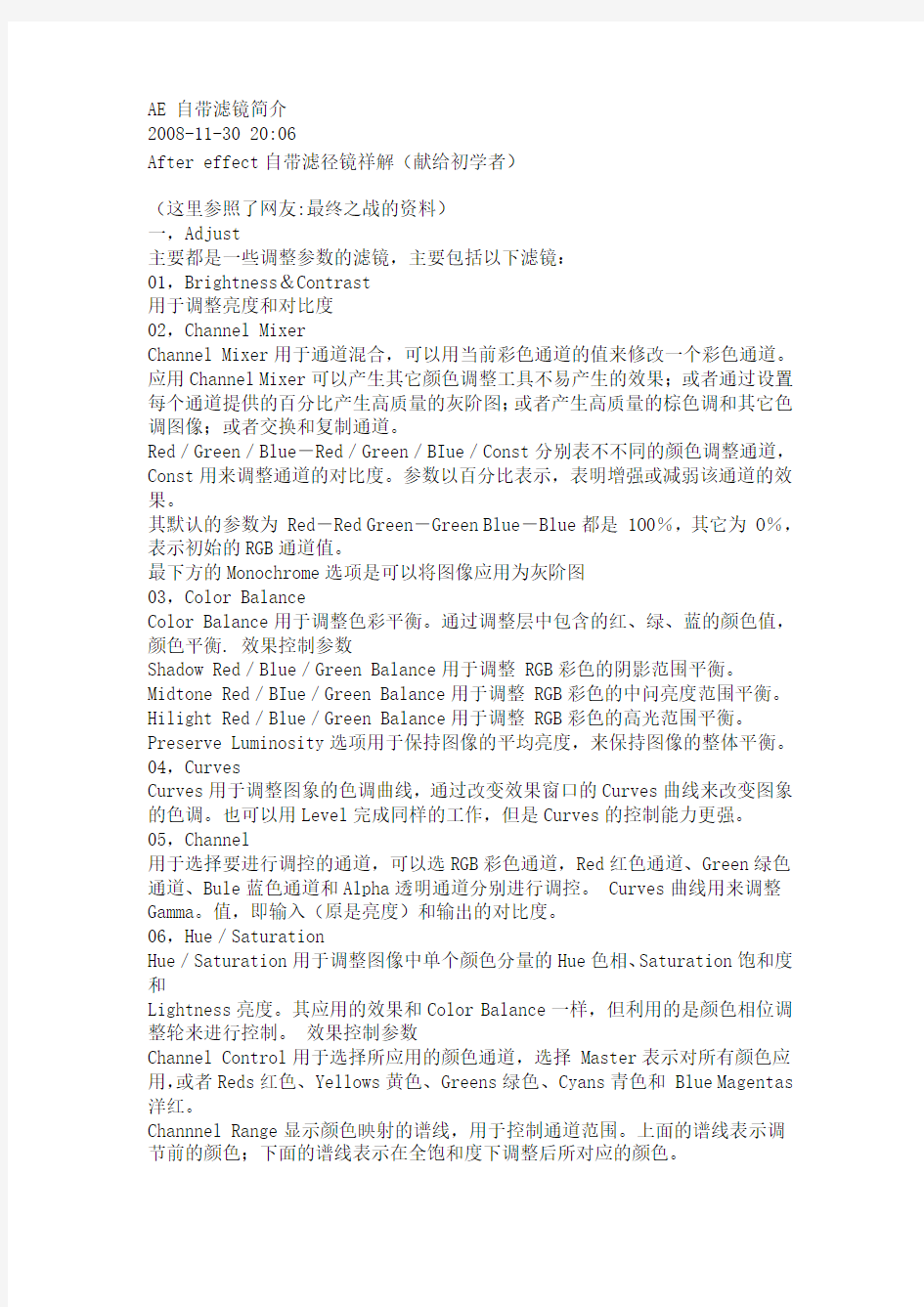
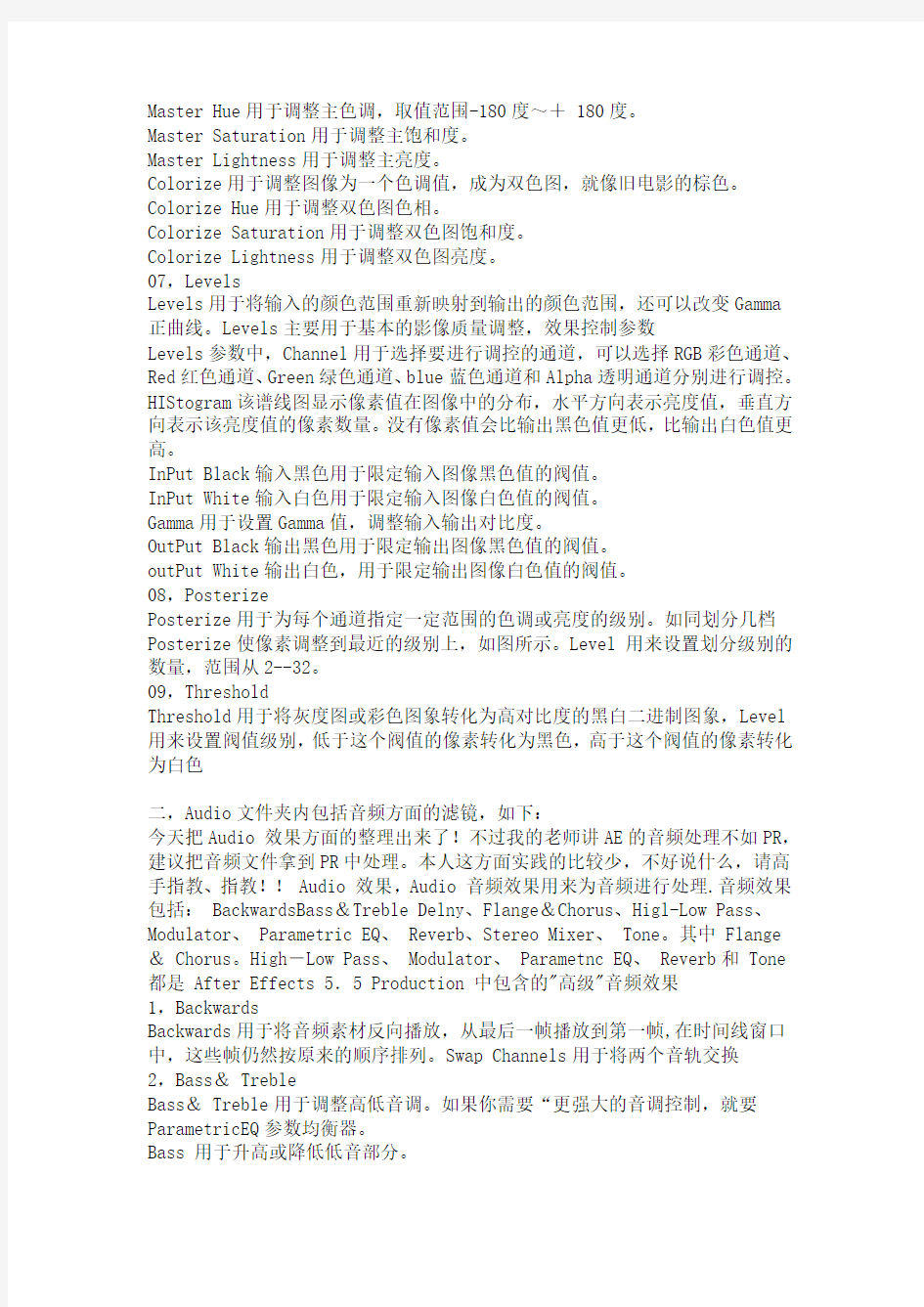
AE 自带滤镜简介
2008-11-30 20:06
After effect自带滤径镜祥解(献给初学者)
(这里参照了网友:最终之战的资料)
一,Adjust
主要都是一些调整参数的滤镜,主要包括以下滤镜:
01,Brightness&Contrast
用于调整亮度和对比度
02,Channel Mixer
Channel Mixer用于通道混合,可以用当前彩色通道的值来修改一个彩色通道。应用Channel Mixer可以产生其它颜色调整工具不易产生的效果;或者通过设置每个通道提供的百分比产生高质量的灰阶图;或者产生高质量的棕色调和其它色调图像;或者交换和复制通道。
Red/Green/Blue-Red/Green/BIue/Const分别表不不同的颜色调整通道,Const用来调整通道的对比度。参数以百分比表示,表明增强或减弱该通道的效果。
其默认的参数为 Red-Red Green-Green Blue-Blue都是 1O0%,其它为 O%,表示初始的RGB通道值。
最下方的Monochrome选项是可以将图像应用为灰阶图
03,Color Balance
Color Balance用于调整色彩平衡。通过调整层中包含的红、绿、蓝的颜色值,颜色平衡. 效果控制参数
Shadow Red/Blue/Green Balance用于调整 RGB彩色的阴影范围平衡。Midtone Red/BIue/Green Balance用于调整 RGB彩色的中问亮度范围平衡。Hilight Red/Blue/Green Balance用于调整 RGB彩色的高光范围平衡。Preserve Luminosity选项用于保持图像的平均亮度,来保持图像的整体平衡。04,Curves
Curves用于调整图象的色调曲线,通过改变效果窗口的Curves曲线来改变图象的色调。也可以用Level完成同样的工作,但是Curves的控制能力更强。
05,Channel
用于选择要进行调控的通道,可以选RGB彩色通道,Red红色通道、Green绿色
通道、Bule蓝色通道和Alpha透明通道分别进行调控。 Curves曲线用来调整Gamma。值,即输入(原是亮度)和输出的对比度。
06,Hue/Saturation
Hue/Saturation用于调整图像中单个颜色分量的Hue色相、Saturation饱和度和
Lightness亮度。其应用的效果和Color Balance一样,但利用的是颜色相位调整轮来进行控制。效果控制参数
Channel Control用于选择所应用的颜色通道,选择 Master表示对所有颜色应用,或者Reds红色、 Yellows黄色、 Greens绿色、 Cyans青色和 Blue Magentas 洋红。
Channnel Range显示颜色映射的谱线,用于控制通道范围。上面的谱线表示调
节前的颜色;下面的谱线表示在全饱和度下调整后所对应的颜色。
Master Hue用于调整主色调,取值范围-180度~+ 180度。
Master Saturation用于调整主饱和度。
Master Lightness用于调整主亮度。
Colorize用于调整图像为一个色调值,成为双色图,就像旧电影的棕色。Colorize Hue用于调整双色图色相。
Colorize Saturation用于调整双色图饱和度。
Colorize Lightness用于调整双色图亮度。
07,Levels
Levels用于将输入的颜色范围重新映射到输出的颜色范围,还可以改变Gamma 正曲线。Levels主要用于基本的影像质量调整,效果控制参数
Levels参数中,Channel用于选择要进行调控的通道,可以选择RGB彩色通道、Red红色通道、Green绿色通道、blue蓝色通道和Alpha透明通道分别进行调控。HIStogram该谱线图显示像素值在图像中的分布,水平方向表示亮度值,垂直方向表示该亮度值的像素数量。没有像素值会比输出黑色值更低,比输出白色值更高。
InPut Black输入黑色用于限定输入图像黑色值的阀值。
InPut White输入白色用于限定输入图像白色值的阀值。
Gamma用于设置Gamma值,调整输入输出对比度。
OutPut Black输出黑色用于限定输出图像黑色值的阀值。
outPut White输出白色,用于限定输出图像白色值的阀值。
08,Posterize
Posterize用于为每个通道指定一定范围的色调或亮度的级别。如同划分几档Posterize使像素调整到最近的级别上,如图所示。Level 用来设置划分级别的数量,范围从2--32。
09,Threshold
Threshold用于将灰度图或彩色图象转化为高对比度的黑白二进制图象,Level 用来设置阀值级别,低于这个阀值的像素转化为黑色,高于这个阀值的像素转化为白色
二,Audio文件夹内包括音频方面的滤镜,如下:
今天把Audio 效果方面的整理出来了!不过我的老师讲AE的音频处理不如PR,建议把音频文件拿到PR中处理。本人这方面实践的比较少,不好说什么,请高手指教、指教!! Audio 效果,Audio 音频效果用来为音频进行处理.音频效果包括: BackwardsBass&Treble Delny、Flange&Chorus、Higl-Low Pass、Modulator、 Parametric EQ、 Reverb、Stereo Mixer、 Tone。其中 Flange
& Chorus。High-Low Pass、 Modulator、 Parametnc EQ、 Reverb和 Tone 都是 After Effects 5.5 Production 中包含的"高级"音频效果
1,Backwards
Backwards用于将音频素材反向播放,从最后一帧播放到第一帧,在时间线窗口中,这些帧仍然按原来的顺序排列。Swap Channels用于将两个音轨交换
2,Bass& Treble
Bass& Treble用于调整高低音调。如果你需要“更强大的音调控制,就要ParametricEQ参数均衡器。
Bass 用于升高或降低低音部分。
Treble 用于升高或降低高音部分。
3,Delay
Delay用于延时效果,可以设置声音在一定的时间后重复的效果。用来模拟声音被物体反射的效果。 Delay Time 延时时间,以ms为单位。 Dalay Amount 延
时量。
Feedback 反馈。 Dry out 原音输出,表示不经过修饰的声音输出量. wet out 效果音输出,表示经过修饰的声音输出量
4,Flange&Chorus 这个参数稍多了点:)
Flange&Chorus包括两个独立的音频效果, Chorus用于设置和声效果,
使单个语音或者乐器听起来更有深度,可以用来模拟“合唱”效果。Flange
用于设置变调效果,通过拷贝失调的声音,或者把某个频率点改变,调节声
音分离的时间、音调深度。可以用来产生颤动、急促的声音。应用这个效果
的时候,默认的设置为应用Flange效果。
Voice Separation Time(ms)用于设置声音分离时间,单位是 ms。每个分离
的声音是原音的延时效果声。设置较低的参数值通常用于Flange效果,较高
的数值用于Chorus效果。 Voice用于设置和声的数量。ModulationRate用于调整调制速率,以Hz为单位,指定频率调制。Modulation Depth调制深度。Voice Phase Change 声音相位变化。Invertphase讲声音相位相反。Stereo Voices 设置为立体声效果。 Dry on原音输出。wet out效果音输出。
如果应用合唱效果,将 Voice Separation Time设置为 40以上,Voice设置为4,Modulation Rate设置为0.1 Modulation设置为 50%, Voice Phase Change 设置为 90,选择Steroe Voice选项,Dry/Wet 都设置为50%。
5,high-Low Pass
High-Low Pass应用高低通滤波器,只让高于或低于一个频率的声音通过。可
以用来模拟增强或减弱一个声音,例如可以用 High Pass滤除外景中的噪音(通常存在于低频),让人声更清晰,LowPass可以消除高频噪声(如静电和峰鸣声)。可以用来改变声音的重点,例如在混合了音乐和人声的声音中突出人声或音乐声。可以独立输出高低音等等。Filter options 用于选择应用High Pass高通滤波器和Low Pass低通滤波器
Cutoff Frequency用于切除频率。 Dry out原音输出。 Wet OUt效果音输出。6,Modulator
Modulator用于设置声音的颤音效果,改变声音的变化频率和振幅。使用产生声音的多谱勒效果,比如一列火车逼近观察者的时候,啸叫声越来越高,通过时降低。 Modulation TyPe用于选择颤音类型,Sine为正弦值,Triangle为三角形. ModulationDepth用于设置调制深度。
AmplitudeModulation用于设置振幅
7,Parametric EQ
Parametric EQ用于为音频设置参数均衡器。强化或衰减指定的频率。对于增强音乐的效果特别有效。Frequency Response频率响应曲线,水平方向表示频率
范围,垂直表示增益值。Bandl/2/3 Enable应用第1/2/3条参数曲线。最
多可以使用三条,打开后可以对下面的相应参数进行调整。(这里只使用了一条)Frequency设置调整的频率点。Bandwidth设置带宽。Boost/Cut提升或切除,调整增益值。
8,Reverb
Reverb通过加入随机反射声模拟现场回声效果。
Revefb Time(ms)用于设置回音时间,以 ms为单位
Diffusion用于设置扩散量。
Decay衰减度,指定效果消失过程的时间。
Brightness明亮度
Dry out原音输出
Wetout效果声输
9,Stereo Mixer
Stereo Mixer用来模拟左右立体声混音装置。可以对一个层的音频进行音量大小和相位的控制。
Left Level左声道增益,即音量大小。
Right Level右声道增益。
Left Pan左声道相位,即声音左右定位。
Right Pan右声道相位。
10,Tone
Tone效果用来简单合成固定音调。比如潜艇的隆隆声、电话铃声、警笛声以及激光对每一种效果,最多可以增加5个音调产生和弦。我们可以对没有音频的层应用该效对音频层或包含音频的层应用该效果,将只播放合成音调。Waveform options用于选择波形形状。Sine表示正弦波;Square表示方波,产生随失真的声音;Triangle“表示三角波;
Saw接近方波音调。Freqencyl/2/3/4/5分别设置五个音调的频率点,如果要关闭某个频率的时候参数设置为0。Level调整振幅。如果预览的时候出现警告声,说明Level设置过高。依照使用的音调个数除100%,如果用满5个音调,则Level值为20%
三,Blur& Shmpen使图像模糊和锐化效果
Blur& Sharpen效果
使用 Blur& Shmpen效果用来使图像模糊和锐化。其中包括: Channel Blur Compound Blur、 Fast Blur、 Gaussian Blur、 Motion Blur( Direction Blur 方向模糊)Radial Blur、 Sharpen、 Unsharp Mask,模糊效果可能是最常应用的效果,也是一种简便易行的改变画面视觉效果的途径。动态的画面需要“虚实结合”,这样即使是平面合成,也能给人空间感和对比,更能让人产生联想,而且可以使用模糊来提升画面的质量,可能即使是很粗糙的画面,经过处理后也会赏心悦目。所以,应该充分利用各种模糊效果来改善作品质量。
1, Channel Blur
Channel Blur可以称为“通道模糊”,分别对图像中的红、绿、蓝和 Alpha通道进行模糊,并且可以设置使用水平还是垂直,或者两个方向同时进行,如图,只对蓝色通道进行模糊处理。当该层设置为最高质量(Best Quality)的时候,这种模糊能产生平滑的效果。这种效果的最大好处是可以根据画面颜色分布,进行分别模糊,而不是对整个画面进行模糊,提供了更大的模糊灵活性。可以产生模糊发光的效果,或者对Alpha通道的整幅画面应用,得到不透明的软边
Red Blutriness设置红色通道模糊程度。
GreenBlutriness设置绿色通道模糊程度。
BIueBlurriness设置蓝色通道模糊程度。
Alph。Blutriness设置Alph。通道模糊程度。
Edge Behavior点击选择
RePeat Edge Pixels表示图像外边的像素是透明的;不选择表示图像外边的像
素是半透明的。可以防止图像边缘变黑或变为透明。Blur Dimensions设置模糊方向,可以选择 Horizontal and Vertical同时向两个方向;
Horizontal表示水平方向;Vertical表示垂直方向。
2, ComPound Blur
Comnound Blur称为“混合模糊”。依据某一层(可以在当前合成中选择)画面的亮度值对该层进行模糊处理,或者为此设置模糊映射层,也就是用一个层的亮度变化去控管另一个层的模糊。图像上的依据层的点亮度越高,模糊越大;亮度越低,模糊越小。当然,也可以反过来进行设置。
Blur Layer用来指定当前合成中的那一层为模糊映射层,当然可以选择本层。Maximum Blur最大模糊,以像素为单位。
Stretch Map to Fit如果模糊映射层和本层尺寸不同,伸缩映射层。
Invert Blur反向模糊。
Compound Blur可以用来模拟大气,如烟雾和火光,特别是映射层为动画时,效果更生动;也可以用来模拟污点和指印,还可以和其它效果,特别是Displacement组合时更为有效。
3, Fast Blur
Fast Blur称为“快速模糊”,用于设置图像的模糊程度。它和Gaussian BIur 十分类似,而它在大面积应用的时候速度更快。
Blurrriness用于设媚:潭取?
Blur Dimensions设置模糊方向,可以选择Horizontal and Vertical同时向两个方向;
Horizontal表示水平方向;
Vertical表示垂直方向。
4, Gaussian Blur
Gaussian Blur称为“高斯模糊”,用于模糊和柔化图像,可以去除杂点,
层的质量设置对高斯模糊没有影响。高斯模糊能产生更细腻的模糊效果,
尤其是单独使用的时候。
Blutrriness用于设置模糊程度。
BIur Dimensions设置模糊方向,可以选择 Horizontal and Vertical同时向两个方向;Horizontal表示水平方向;Vertical表示垂直方向。
5, directional Blur也可以称之为(motion blur)
Motion Blur称为“ 运动模糊”,也称为Directional Blur方向模糊”。这
是一种十分具有动感的模糊效果,可以产生任何方向的运动幻觉。当图层为草稿质量的时候,应用图像边缘的平均值;最高质量的时候,应用高斯模式的模糊,产生平滑、渐变的模糊效果。Direction设置运动模糊方向,以度数为单位。Blur Length用于设置运动模糊的长度。注意:MotionBlur运动模糊效果不同于时间线窗口中的MotionBlur开关,
MotionBlur开关是针对某个层的运动画面进行补偿的工具。
6, Radial Blur
Radial Blur称为“圆周模糊”,在指定的点产生环绕的模糊效果,越靠外模糊越强如图所示。草稿质量时,只显示纹理。这种效果在隔行显示的时候可能会闪
烁。Amount模糊程度。Center设置中心位置。Type模糊类型,可以选择Spin
旋转,则模糊呈现旋转状;Zoom变焦,模糊呈放射状。Antialiasing(Best Quality)用于设置反锯齿的作用, High表示高质量;Low示低质量,这个选项只有在最高质量是才有效。
7, Sharpen
Sharpen用于锐化图像,在图像颜色发生变化的地方提高对比度。vSharpen Amount用于设置锐化的程度
8, Unsharp Mask
Unsharp Mask用于在一个颜色边缘增加对比度。和 Sharpen不同,它不对颜色边缘进行突出,看上去是整体对比度增强。Amount设置效果应用的百分比。Radius指定两个颜色的边界,受调整的像素的范围。 Threshold指定边界的容限,调整容许的对比度范围避免调整整个画面的对比度而产生杂点。
#注意在做blur的时候要对层开高精度显示,也是反锯齿显示,这样,计算才会正确。
四, 今天主要是介绍一下Channel效果,
相关特效在实际应用中非常有用,跟其他特效配合使用,变化更是精妙,这里的一些效果图只是单一的演示,并不能真正体现这些特效的神髓,其深远的东西有待朋友们再实际的工作中发觉探索!!Channel效果Channel通道效果用来控制、抽取、插入和转换一个图像的通道。通道包含各自的颜色分量( RGB)、计算颜色值( HSL)和透明值( Alpha)。
Channel通道效果中包含Alpha Levels、 Arithmetic、 Blend、ComPound Arithmetic、Invert、Minimax、Remove Color Matting、Set Channels、SetMatte、Shift Channels
01, 其中 Alpha Level是高级工具包提供的插件,
其主要用来调整通道透明程度.Alpha Levels透明程度设置 AlPha Levels透明程度设置,用于将遮罩中的纯白或纯黑的区域调整为灰色半透明区域,也可以将灰色半透明区域调整为白色不透明区域或黑色透明区域。应用的时候选择菜单Effect> Channel> Alpha Levels。Alpha数值通过改变输入限制( input Limits)、输出限制( Output Limits)和 Gamma值(控制透明程度)。输入和输出限制用来指示透明的起始和结束,Gamma值用来调整灰度的范围。Gamma 值为1,表示灰度为线性值;小于1,灰度值变暗,显得更透明;大于1,灰度值变亮,显得更不透明。在效果窗口可以对 Alpha Levels透明程度进行如下控制InPut Black Level小于或等于此值的 Alpha值为全透明。InPut White Level 大于或等于此值的 Alph。值为不透明。Gamma用于调整灰度曲线。Output Black Level用于设置 Alpha值的输出下限。OutPut White Level用于设置 Alph。值的输出上限。注意:转换半透明为完全透明和不透明时,
Oupout Black Level设为 0(最小), Output White Level设为 255(最大);转换完全透明或不透明区域为半透明时,如果 Alpha值,小于 OutPut Black Level,则提升到该值, Alpha值大于 Output White Level,则降低到该值 . 02, Arithmetic
Arithmetic称为“通道运算”,对图像中的红、绿、蓝通道进行简单的运算,operator选择不同的算法。Red Value应用计算中的红色通道数值。GreenValue 应用计算中的绿色通道数值。BIue Value应用计算中的蓝色通道数值。Clipping 选择Clip Result Values选项用来防止设置的颜色值超出所有功能函数项的限
定范围。
03, Blend
Blend效果称为“通道融合”,可以通过五种方式将两个层融合。和使用层模式类似,但是使用层模式不能设置动画,而Blend通道融合最大的好处是可以设置动画。Blend With Lnyer用于在本合成中选择对本层应用融合的层。Mode选择融合方式,其中包括 Crossfade淡人淡出、Color only颜色融合、Tint色彩融合、 oparken only加深融合
和Lighten only加亮融合。Blend With original设置融合程度。 If Layer Sizes Differ如果两个层的尺寸不同,选择Center进行中对齐, Stretchto Fit伸缩自适应。注意:在对一个层应用Blend效果时,可以关闭选择的融合层的可视性。04,compound Arithmetic
compound Arithmetic称为“混和运算”,可以将两个层通过运算的方式混合,实际上是和层模式相同的,而且比应用层模式更有效、更方便。这个效果主要是为了兼容以前版本的 After Effects效果。Second Source Layer选择混合的(第二个)图像层。
Operator混合算法,其效果和层模式相同。Operate on Channel应用通道,可以选择 RGB、 ARGB和 Alpha通道,Overflow Behavior选择对超出允许范围的像素值的处理方法,可以选择Clip、Warp和Scale。 Stretch Second Source to Fit如果两个层的尺寸不同,进行伸缩自适应。
05, Invert
lnvert称为“反转效果”,用于转化图像的颜色信息。反转颜色通常有很好的颜色效果Channel选择应用反转效果的通道。Blend Wth original和原图像的混合程度。
06, Minimax
Minimax称为“最大最小值效果”用于对指定的通道进行最大值或最小值的填
充 Maximum是以该范围内最亮的像填充;Minimax是以该范围内最暗的像素填充.而且可以设置方向为水平或垂直,可以选择应用通道十分灵活,效果出众。Operation 用于选择作用方式,可以选择Maximum最大方式、Minimax最小方式、Minimax then Maximum先最小再最大和 Maximum then Minimax先最大再最小,四种方式。Radius设置作用半径,也就是效果的程度。Channel选择应用的通道,我们可以对R、G、B和Alpha通道单独作用,这样可以不影响画面其它元素。Direction选择方向为 Horizontal& Vertical水平和垂直、Just Horizontal 仅水平方向和fust Vertical仅垂直方向。
07, Remove Color Matting
Remove Color Matting称为“这罩颜色消除”,用来消除或改变这罩的颜色。这个效果也常常用于使用其它文件的Alpha 通道或填充的时候。如果输人的素材是包含背景的Alpha(Premultiplied Alpha),或者图像中的 Alpha通道是由 After Effects创建的,可能需要去除图像中的光晕,而光晕通常是和背景及图像有很大反差的。我们可以通过Remove Color Matting来消除或改变光晕。08,Set Channels
Set Channel称为“通道设置”,用于复制其它层的通道到当前颜色通道和Alpha通道中。比如,选择某一层的亮度值应用到当前层的颜色通道中,该效果等于重新指定当前层的Alpha通道。Source Layerl/2/3/4可以分别将本层的RGBA四个通道改为其它层。 Set Red/Green/Blue/Alpha To Source l/2
/3/4’s用于选择本层要被替换的 RGBA通道。 if Layer Sizes Differ当两层图像尺寸不同的时候,选择 Stretch Layers to Fit伸缩自适应,来使两层变为同样大小。
09, Set Matte
Set Matte称为“遮罩设置”,用于将其它图层的通道设置为本层的遮罩,通常用来创建运动遮罩效果。应用时如同使用时间线窗口中的TrkMat轨道遮罩,设置、上面的层设置、上面的层为遮罩层。而 Set Matte效果主要是用来和以前版本的AfterEffects兼容.Take Matte From Layer选择要应用这罩的层。Use For Matte选择哪一个通道作为本层的遮罩。Invert Matte遮罩反向。 If Layer Sizes Differ如果两层尺寸不同,选择 Stretch Matte to Fit伸缩遮罩层自适应,Composite Matte with Original将这罩和原图像合成, Premultiply Matte Layer选择和背景合成的遮罩层。
10, Shift Channels
Channels称为“通道转换”,用于在本层的RGBA通道之间转换
主要对图象的色彩和亮暗产生效果,也可以消除某种颜色,
Take Alpha/Red/Green/Blue分别从旁边的弹出菜单中选择本层
的其它通道应用到Alpha、Red、Green和Blue通道。
11, Cineon tools效果概述
在这个子菜单中,只包含 Cineon Coverter一个效果,其实它更主要是设置10位的Cineon文件,让它如实还原本色,以适应 8位的 After EffectS处理。由于胶片扫描而来的 Cineon 10位文件,有着更宽的动态范围,所以这个工具基本用来设置10位和8位之间的白、黑点对应以及Gamma还原曲线值。
注意:Cineon Coverter只是一个转换器,而不是特技效果,所以我们最好不要用它来处理其它8bit图像。Conversion Type选择转换类型。
10/8 Bit Black Point分别设置对应的黑点参数。
10/8Bit White Point分别设置对应的白点参数。
Gamma调整Gamma还原曲线。
Highligh Rolloff高光滤除,通常 10bit的图像动态范围更大体现在失真的高光区域,调整这个值可以很有效地还原图像。
五, Video效果
Video视频效果中,包含广播级颜色、场控补偿和时间码几个效果,其菜单如下. 1, Broadcast Color
roadcast Color用于校正广播级的颜色和亮度。由于电视信号发射带宽的限制,如我国用的PAL制发射信号为8MHz带宽。美国和日本使用的NTSC发射信号为
6MHz,由于其中还包括音频的调制信号,进一步限制了带宽的应用。所以并非我们在电脑上看到的所有颜色和亮度都可以反映在最终的电视信号上,而且一旦亮度和颜色超标,会干扰到电视信号中的音频而出现杂音。那究竟什么样的信号不会超过电视台的播出技术标准呢?如我们通常见到的彩条信号,它的亮度和颜色饱和度大约是可见光范围的75%,所以也称为75%彩条,制作中应用的颜色和亮度应低于这个值。在电视台的合成机房中,包含有两个信号监测的是波器,一个叫波形示波器,监视亮度信号的幅度;一个叫矢量示波器,监视颜色信号的饱和度。
Broadcast Locale选择应用的电视制式, PAL或 NTSC。
How to Make Color Safe实现“安全色”的方法,包括 Reduce Luminance降低亮度、 Reduce Saturation降低饱和度、 Key out Unsafe将不安全的像素透明和Key out Safe将安全颜色透明。后两项主要用来了解安全色的区域。Maximum Signal Amplitude(IRE)限制最大的信号幅度,最大为120可能已经超标,用默认的110比较保守。
2, Reduce Interlance Flicker
Reduce Interlance Flicker用于消除隔行闪烁现象。对于图像中的高色度部分,隔行扫描的时候可能会出现闪烁,应用本效果可以将过高的色度降低。此外也可以消除水平线调和残影,但对于一般图像并不明显。 softness柔化图像的边界,避免细线条隔行扫描的时候产生闪烁。
3, Timecode
Timecode是时间码,影视后期制作的时间依据,由于我们渲染的影片还要拿去配音或者加入三维动画等等,每一帧包含时间码会有利于其它制作方面的配合,Mode选择时间码显示模式。Display Format设置时间码格式,电视用 SMPTE HH:MM:SS:FF,电影用
Frame Number胶片编号。
Time Units时间单位,应该跟合成设置对应,比如 PAL制的 25帧/秒。Starting Frame设置初始数值。
Text Position时间码显示位置。
Text Size时间码字号。
Text Color时间码颜色。
六, 今天主要是把Perspective特效方面的整理出来了!!
Perspective用于制作各种透视效果,在简单的三维环境中放置图像,可以增加深度和调节Z轴。这部分效果是从 After Effects 4.0以后加入的,由此可见After Effects正向三维合成努力。但它不像 Discreet Logic Effect*那样从根本上集成了三维合成,而且包括灯光、摄像机以及画面产生各种光感的效果。Perspective只提供了基本的三维环境中的几何变换,使我们可以做出有“深度”的图像。
1, Basic 3D
Basic 3D基本三维效果,用来使画面在三维空间中水平或垂直移动,也可以拉远或靠近,此外还可以建立一个增强亮度的镜子以反射旋转表面的光芒。因为默认的光源来自图像上方,所以如果想看到图像反射光线,只有让图像向后倾斜。Swivel控制水平方向旋转。
Tilt控制垂直方向旋转。 Distance to Image图像纵深距离。Specular Highlight 用于添加一束光线反射旋转层表面。Preview选择 Draw Preview Wireframe用于在预览的时候只显示线框。这主要是因为三维空间对系统的资源占用量相当大,这样可以节约资源,提高响应速度。这种方式仅在草稿质量时有效,最好质量的时候这个设置无效。
2, Bevel Alpha
Bevel Alpha是“ Alpha斜切”,可以使图像出现分界,是通过二维的Alpha 通道效果形成三维外观。此效果特别适合包含文本的图像.Edge Thickness边缘厚度。
Light Angle 灯光角度。Light Color灯光颜色。Light Intensity灯光强度。
3, Bevel Edge
Bevel Edge称为“边缘斜切”用于对图像的边缘产生一个立体的效果,看上去是三维的外观。此外,只能对矩形的图像形状应用,不能应用在带有Alpha通道的图像上。
Edge Thickness边缘厚度。
Light Angle灯光角度。
Light Color灯光颜色。
Light Intensity灯光强度。。
4, Drop Shadow
Dron Shadow用于产生“投影效果”,是在层的后面产生阴影。产生阴影的形状由 Alphs通道决定。
Shadow Color阴影颜色。
Direction阴影方向。
Distance阴影距离。
softness柔化效果。
5, 再补充一个Transform ,其实这个特效在变形文件夹里面.
Transform称为“变换效果”,用于在图像中产生二维的几何变换,从而增加了层的变换属性。Anchor Point定位点设置。Position位置设置。 Scale Height / Width高度/宽度缩放。 Skew倾斜大小。 Skew Axis倾斜轴线。 Rotation 旋转方向。 opacity不透明度。 Shutter Angle快门角度设置,由此决定运动模糊的程度。
七,Image Control效果
Image Control图像控制效果主要用来对图像的颜色进行调整。其中包括ChangeColor、 Color Balance、 Equalize、 Gamma/pedestal/Gain、 Median、PS ArBitrary MaP和Tint。我们可以选择菜单 Effect> Image Control下面的选项来应用效果。
1,Change Color
Change Color称为颜色替换,用于改变图像中的某种颜色区域(创建某种颜色遮罩)的色调饱和度和亮度。可以通过制定某一个基色和设置相似值来确定区域,View选择合成窗口的观察效果。可以选择Color Correction Layer颜色校正视图或 Color Correction Mask颜色校正遮罩。 Hue Transform色相调制,以度为单位改变所选颜色区域。
Lightness Transform亮度调制。
Stauration Transform饱和度调制。
Color To Change选择图像中要改变颜色的区域颜色。
Matching Tolerance调整颜色匹配的相似潭取?
Matching Softness匹配柔和度。
Match color选择匹配的颜色空间。可以使用 RGB、 Hue色相和 Chroma浓度。Invert Color Correction Mask颜色校正遮罩反向
2,Color Balance(HLS)
Color Balance称为“颜色平衡”,用来调整图像色调。这个效果主要是为了和以前的After Effects兼容,所以在这里就不详细讲述了,在After Effects 5.5中,使用Hue/Saturaion更为有效
3,Equalize
Equalize颜色均衡效果,用来使图像变化平均化,Equalize选择均衡方式。可以选择RGB、Brightness亮度值和Photoshop Style表示应用Photoshop风格的调整。 Amount to Equalize设置重新分布亮度值的百分比。
4,Gamma/Pedestal/Gain
Gamma/Pedestal/Gain用来调整每个RGB独立通道的还原曲线值,这样可以分别对某种颜色进行输出曲线控制。对于Pedestal和Gain,设置0为完全关闭,设置1为完全打开
Gamma/Pedestal/Gain控制参数如下:
Black Stretch用来重新设置黑色(最暗)强度。
Red/Green/Blue Gamma分别调整红色/绿色/蓝色通道的 Gamma曲线值
Red/Green/Blue Pedestal分别调整红色/绿色/蓝色通道的最低输出值。Red/Green/Blue Gain分别调整红色/绿色/蓝色通道的最大输出值。
5,Median
Median称为“中值效果”,使用给定半径范围内的像素的平均值来取代像素值。取较低数值的时候,该效果用来减少画面中的杂点;取高值的时候产生一种绘画效果,
Radius指定像素半径。operate on Alpha Channel应用于 Alpha通道。
6,PS Arbitrary Map
PS Arbitrary Map用于调整图像的色调的亮度级别。如同在 Photoshop文件中我们可以设置一个层的Arbitrary Map文件然后应用到整个层, Phase颜色相位。Apply Phase Map To Alpha应用相位图到Alpha通道。
7,Tint
Tint用来调整图像中包含的颜色信息,在最亮和最暗的之间确定融合度;所示。黑色像素被映射到Map Black To项指定的颜色;白色像素被映射至Map White TO 项指定的颜色,介于两者之间的颜色被赋予对应的中间值。Map Black to映射黑色到某种颜色。
Map White to映射白色到某种颜色。Amount to Tint应用程度。
8,Colorama
这个特效比较特别,可以用来实现彩光、彩虹、霓虹灯等等多种神奇效果。
具体的应用只有多多实践才能体会!
八,这次主要是Distort效果
此类特效在AE中应用很广泛,教程中不可能把其千变万化的效果完全体现出来,这里只是讲个大概,个中滋味,自己体验吧!!(图片上有的特效,教程中没有提到的,是第三方插件), Distort效果主要用来对图像进行扭曲变形,是很重要的一类画面特技。在AfterEffects5.5 Production Bandle中提供了十分丰富的变形效果。其中只有 Mirror、 offset、Polar Coordinates、 Smear、Spherize为标准版中所带的,其它的都是高级工具包中的
1, Bezler Warp
Bezier Warp称为“曲线变形”,可以多点控制。在层的边界上沿一个封闭曲线来变形图像。曲线分为四段,每段由四个控制点组成,其中包括两个定点和两个切点,顶点控制线段位置,切点控制线段曲率。
我们可以利用Bezler Warp产生标签贴在瓶子上的效果,或者用来模拟镜头,如
鱼眼和广角。或者可以校正图像的扭曲。通过设置关键帧,还可以产生液体流动和简单的旗飘效果等等!!
Top Left/Right Vertex用于定位上面的左右两个顶点。
Top Left/Right Tangent用于定位上面的左右两个切点。
Right Top/Bottiom Vertex用于定位右面的上下两个顶点。
Right Top/Bottiom Tangent用于定位右面的上下两个切点。
Bottom Left/Right Vertex用于定位下面的左右两个顶点。
Bottom Left/ Tangent用于定位下面的左右两个切点。
Left Top/Bottom Vertex用于定位左面的上下两个顶点。
Left Top/Bottom Tanget用于定位左面的上下两个切点。
Elasticity用来设置弹性方式,可以选择Stiff如同冷橡胶,图像变形较小;Normal普通;Loose松动,接近液体效果;Liquid如同热橡胶,允许图像像液体一样变形。特别注意:应该避免产生褶皱现象(因为会出现锯齿变形);也应该避免产生钝角(因为图像不能紧密的跟随变化)。可以通过弹性选择,改善褶皱和变形产生的不如意的结果。
2, Bulge
Bulge称为“凸凹效果”或“放大镜效果”,模拟图像透过气泡或放大镜的效果Horizontal Radius水平半径。
Vertical Radius垂直半径。
Bulge Center定位点。
Bulge Height凸凹程度设置,正值为凸,负值为凹。
TaPer Radius锥形半径,用来设置凸凹边界的锐利程度。
Antialiasing反锯齿设置,只用于最高质量。
Pinning选择 Pin All Edges为定住所有边界。
3, Corner Pin
Corner Pin称为“边角定位”,通过改变四个角的位置来变形图像,主要是用来根据需要定位,可以拉伸、收缩、倾斜和扭曲图形,也可以用来模拟透视效果,可以和运动遮罩层相结合,形成画中画效果。 Upper Left左上定位点。Upper Right右上定位点。
Lower Left左下定位点。Lower right右下定位点。控制很简单。
4,DisplacementMap
Diaplacement Map称为“映射置换”或“层位移贴图”可以使用任何层作为映射层,通过映射的像素颜色值来对本层变形。实际是应用映射层的某个通道值对图像进行水平或垂直方向的变形。
Displacement Map Layer选择本合成中的图像层为映射。
Use ForHorizontal/Vertical Displacement 选择映射层对本层水平或垂直方向起作
用的通道。
Max Horizontal/Vertical Displacement最大水平或垂直变形程度。Displacement Map Behavlor置换方式, Center Map映射居中,
Stretch Map toFit伸缩自适应。
Tile Map置换平铺。
Edge Behavior边缘设置,可以选择Warp Pixels Around变形像素包围。选择映射层,
5,Mesh Warp
Mesh Warp称为“面片变形”,应用网格化的曲线切片控制图像的变形区域,对于画片变形的效果控制,更多的是在合成图像中通过鼠标拖曳网格的节点完成。可以将静态图片做成“开口笑”等等,很有意思。Rows用于设置行数。Columns 用于设置列数。 Elesticity弹性设置. Gird Value网格值显示,用于改变分辨率使行列数发生变化时显示. 拖拽节点如果要调整更细微的效果,可以增加行/列数(控制节点):
6,Mirror
Mirror称为“镜面效果”,通过可以设定角度的直线将画面反射,产生对称效果。
Reflection Center设置反射中心,也就是反射参考线的位置
Reflection Angle用于设置反射角度,也就是反射参考线的斜率。
7,offset
offset称为“偏移效果”,用于在图像内,图像从一边偏向另一边。
Shift Center To用于设置原图像的偏移中心,
Blend With original和原图像混合程度。
8,OPTICS COMPANSATION
用来模拟摄象机透视效果,参数比较简单,可以自己调调看。
9,Polar Coodlnates
Polar Coordinates称为“极坐标”,用来将图像的直角坐标转化为极坐标,以产生扭曲效果。 Interpolation设置扭曲程度。 Type of Conversion设置转换类型,其中选择 Polar to Rect表示将极坐标转化为直角坐标; Rect to polar 表示将直角坐标转化为极坐标。
10, RESHAPE
称为“再成型效果”,需要借助几个遮罩才能实现,通过同一层中的三个遮罩,重新限定图象形状,并产生变形效果。使用方法:
1-在素材加上此特效。 2-在素材的起始状态建一个遮罩。 3-在素材的结束位置建一个遮罩。 4-再建一个能框住前两个遮罩的大区域遮罩。 5-把Source Mask 选Mask 1,Destination Mask选Mask 2, Boundary Mask选Mask 3。 6-Percent 调成100。
调整参数:
Source Mask设置源遮罩。
Destination Mask设置目标遮罩。
Boundary Mask设置边界遮罩。
Percent设置变化百分比。
Elashcity弹性设置。
Correspondance Points指定源遮罩和目标遮罩对应点的数量。
Interpolation Method插值方式。 Discrete表示离散的, Linear表示线性的Smooth表示平滑的。
注意:在设置遮罩的时候使用不同的这罩名称,对本效果十分有利。
11,RIPPLE
称为"波纹效果"或“涟漪效果”,就像水池表面的波纹。
12,Smear
Smear称为“涂抹效果”,通过使用遮罩在图像中定义一个区域,然后用作用遮
罩
移动位置来进行“涂抹”变形。使用方法:1-先在素材上画两个遮罩。2-调整Precent的值。
Source Mask设置源遮罩。
Boundary Mask设置边界遮罩。
Mask Offset遮罩位移。
Missk Rotation遮罩旋转。
Mask Scale遮罩大小。
Precent变化程度百分比。
Elasticity弹性设置。
Interpolation Method插值方法,Discrete 表示离散的,Linear 表示线线性的Smooth表示平滑的。
13, Spherize
Spherize“球面化效果”,如同图像包围到不同半径的球面上。
控制参数如图:
Radius设置球面半径。
Center of Sphere设置球心。
14,transform
可以称为“变换效果”。比较简单,自己尝试。
15,twirl
可以称为“旋涡效果”。太常见了,PS里就有,不多解释了。
16,Wave Warp
Wave Warp称为“波浪变形”,可以设置自动的飘动或波浪效果。
控制参数如图:
wave Type选择波形类型,包括正弦、方波、三角波和噪波等。
Wave Hight设置波形高度。
Wave Width设置波形宽度。
Direction设置波动方向。
Wave Speed设置波动速度,可以按该速度自动波动。
Pinning设置边角定位,用于显示或不显示图像边缘的各种波浪效果。可以分别控制某个边缘,从而带来很大的灵活性。
Phase设置相位。
Antialiasing选择反锯齿程度。
注意:使用Wave Warp的最大好处是可以让波形“自动”移动,而不需要用关键帧来设置运动效果。可以轻易地制作出动态的旗飘和波浪效果,并且可以通过对波动速度设置关键帧,改变固有的变化频率,产生生动的效果。
magnify---放大镜效果????
九,Simuation中的 Partcle Playground。
Simuation中的 Partcle Playground应用综述:Particle Playground是“粒子场”,也就是 After Effects中的粒子效果。粒子在后期制作中的应用十分广泛,是高级后期制作软件的标志。可以用粒子系统来模拟雨雪、火和矩阵文字等。
Cannon控制项,用于设置粒子发射器
Position用于定位粒于发射器。
Particles Per Second每秒产生粒子数目。
Direction粒子方向。
Direction Random Spread方向随机性。
Velocity 初始速度。
Velocity Random Spread速度随机性。
Color粒子颜色。
Particle Radius粒子半径。
Gird控制项,在每个网格的节点处产生新粒子,用于产生一个均匀的粒子面,产生的粒子不存在速度问题,完全由重力、斥力墙和属性映射来控制。默认的设置,由于重力打开,所以都向下运动。
Position用于确定网格中心的位置。
Width网格宽度。
Height网格高度。
Particles Across确定水平方向上产生的粒子数,默认的情况为0,所以看不到粒子。
Particies Down确定垂直方向上产生的粒子数。
Color粒子颜色。
Particie Radius粒子半径。
注意:默认的情况下,使用Cannon产生粒子,如果要使用Gird,则需要将 Cannon 中的Particle Per Second设为0,同时设置适当的Particles Across/Down 的数值。
Layer Exploder控制项,用于设置层爆破,从而分裂一个层作为粒子。
我们经常可以看到把一个画面粉碎成小块,同时可以模拟烟火和增加粒子数量。Layer Explode对层应用
Explode Layer设置应用粒子的层。
Radius of New Particles新产生粒子半径。
Velocity Dispersion速度分布。‘
Particle Exploder选择项,用于对粒子场应用爆破效果
Radius of New Particles新产生粒子半径。
Velocity Dispersion速度分布。
Affects对粒子场影响。必须应用本属性才能应用于一个粒子集。
Layer Map控制项,用新的物件代替由 Cannon、 Gird和Layer/Particle Exploder产生的粒子。
Use Layer用于指定作为映射的层。
Time offset Type时间位移类型。
Affects影响属性。
Gravity控制项,用于设置重力场。
Force重力大小。
Force Random Spread重力随机性。
Direction重力方向。
Affects影响属性。
Repel选择项,设置斥力。
Force斥力大小。
Force Radius斥力半径。
Repller斥力控制器。
Affects影响属性。
Wall选择项,设置墙属性。
Boundary选择封闭遮罩作为边界。“
Affects影响属性。
Persistent Property Mapper选择项,用于指定持久的属性映射器
Use Layer As Map选择一个层修改粒子属性。
Affects影响属性。
Map Red/Green/Blue to映射粒子的 RGB通道的算法。
Min/Max指定最小/最大变化范围。
Ephemeral Property Mapper选择项,用于指定暂时属性映射器,
其中的子属性和上面持久的属性映射器相同。
总之,我们可以用After Effects的粒子场来产生很多的纷乱复杂的事物,通过替换
粒子映射,也就是说粒子是由其它物件构成,产生不同的效果